■概要
毎月決まった日にMiroでボードを作成し、Notionにタスク管理用のページを準備する、といった定型業務を手作業で行っていませんか。こうした繰り返し作業は手間がかかるだけでなく、対応漏れなどのミスにつながることもあります。このワークフローを活用すれば、月初などの指定したスケジュールをトリガーに、Miroでのボード作成とNotionへのレコード追加が自動で実行されるため、定例業務の効率化と抜け漏れ防止を実現します。
■このテンプレートをおすすめする方
■このテンプレートを使うメリット
■フローボットの流れ
※「トリガー」:フロー起動のきっかけとなるアクション、「オペレーション」:トリガー起動後、フロー内で処理を行うアクション
■このワークフローのカスタムポイント
■注意事項

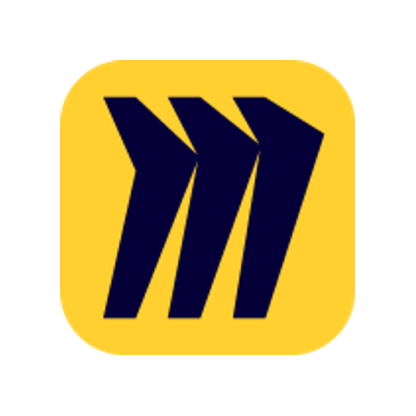
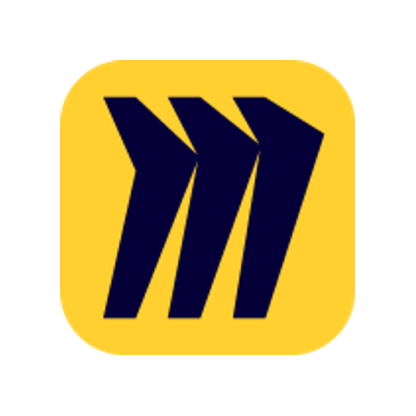
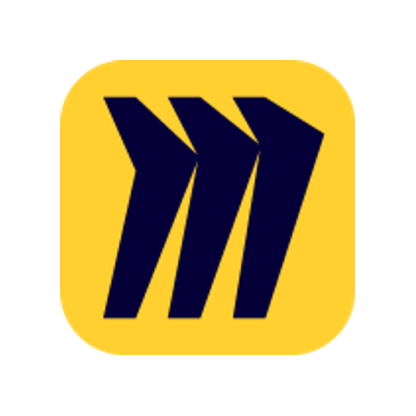 ボードが作成されたら
ボードが作成されたら
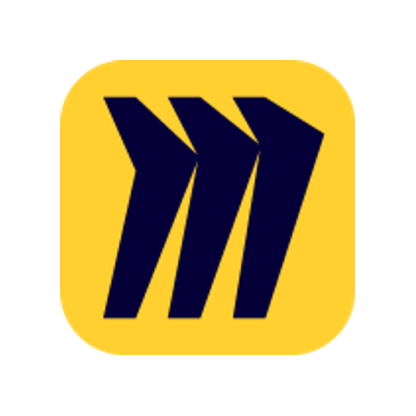 ボードを作成
ボードを作成
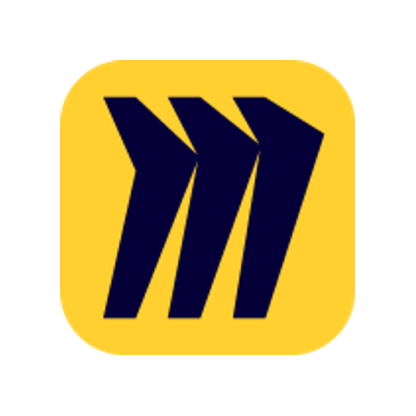 ボードを共有
ボードを共有
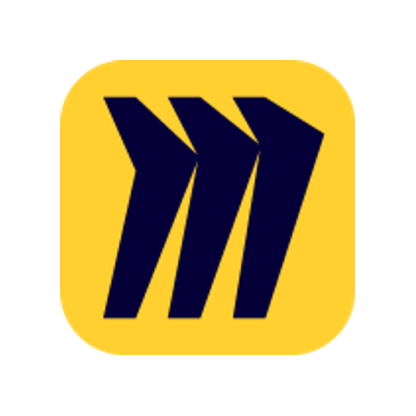 ボードに付箋を作成
ボードに付箋を作成
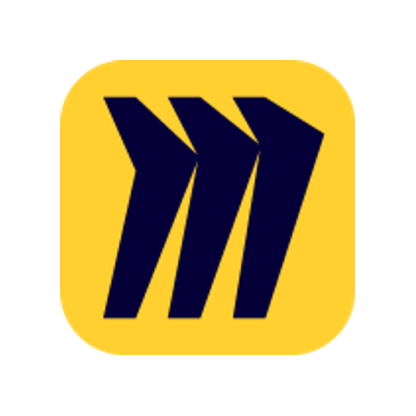 ボードにカードを作成
ボードにカードを作成
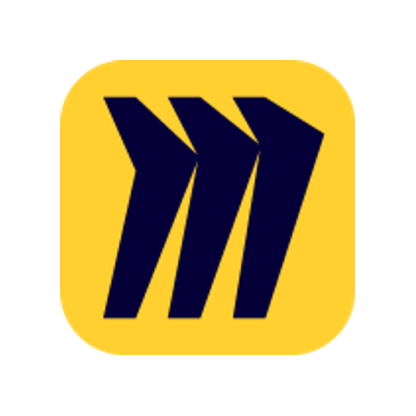 ボードにラインを作成
ボードにラインを作成
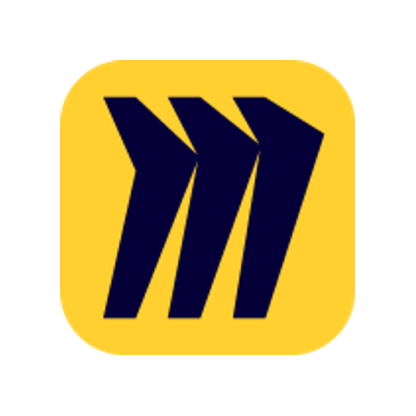 ボードが作成されたら
ボードが作成されたら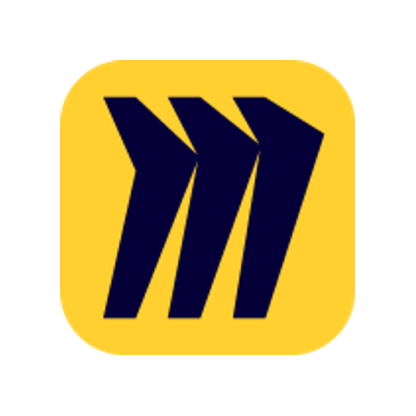 ボードを作成
ボードを作成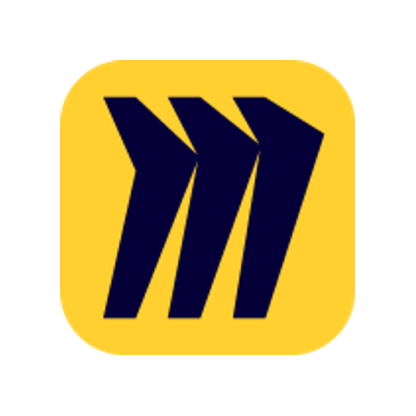 ボードを共有
ボードを共有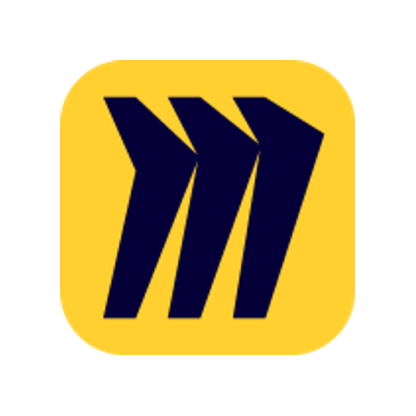 ボードに付箋を作成
ボードに付箋を作成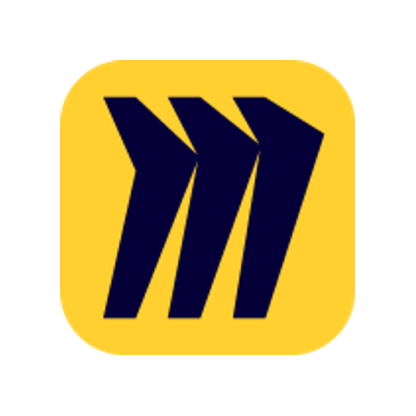 ボードにカードを作成
ボードにカードを作成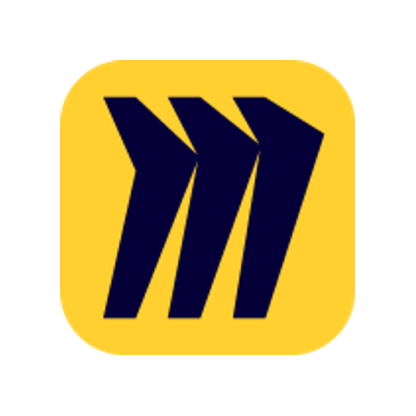 ボードにラインを作成
ボードにラインを作成